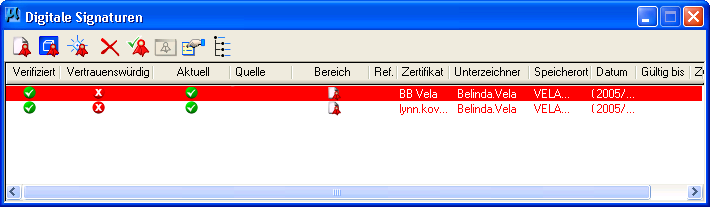Dialogfeld "Digitale Signaturen"
Wird zum Erstellen, Löschen und erneuten Validieren digitaler Signaturen verwendet.
| Einstellung | Beschreibung |
|---|---|
| Dateisignatur hinzufügen | Öffnet das Dialogfeld "Dateisignatur hinzufügen", in dem eine digitale Signatur mit Dateibezug erstellt werden kann. Eine Signatur mit Dateibezug ("Dateisignatur") erfasst den Status aller Modelle in der Datei sowie Dateiebeneninformationen. |
| Signatur für verdeckte Modelle hinzufügen | Öffnet das Dialogfeld "Signatur für verdeckte Modelle hinzufügen", in dem eine verdeckte Modellsignatur platziert werden kann. Eine verdeckte Modellsignatur wird nur im Dialogfeld "Signaturen" aufgelistet. Sie wird nicht als Element im Kontext des Modells angezeigt, auf das sie sich bezieht. |
| Signaturzelle platzieren | Öffnet das Dialogfeld "Signaturzelle platzieren", in dem eine Modellsignatur platziert werden kann, die für das aktuelle Modell gilt und auch in dessen Kontext angezeigt wird. |
| Signatur entfernen | Entfernt eine Modell- oder Dateisignatur. Da Modellsignaturelemente gesperrt sind, bietet diese Funktion die einfachste Möglichkeit, diese zu entfernen. |
| Signatur neu validieren | Validiert eine Signatur auf der Basis des aktuellen Inhalts neu. Dies ist im Grunde eine Abkürzung für das Löschen einer ungültigen Signatur und das Hinzufügen einer neuen. |
| Auf Signatur zoomen | Hiermit können Sie auf die Signatur einer Referenz zoomen. |
| Signatureigenschaften | Wird zum Prüfen der Definition und des Status der ausgewählten Signatur verwendet. |
| Hierarchie ein/aus | Schaltet die Anzeige aller abhängigen Signaturen im Bereich "Hierarchie" ein oder aus. Die abhängige Signatur wird als der Stamm eines Baums gezeigt, dem die Voraussetzungen untergeordnet sind. |
| Hierarchie | Der Hierarchiebereich, in dem eine Baumstruktur der abhängigen Signaturen angezeigt wird. |
| Verifiziert | Das Feld "Verifiziert" ist aktiviert (grünes Häkchen) wenn die Signatur verifiziert wurde. "Verifiziert" bedeutet, dass die signierten Daten und die erforderlichen Signaturen nicht geändert wurden. |
| Vertrauenswürdig | Dem Feld "Vertrauenswürdig" können entnehmen, ob die Signatur auf einem vertrauenswürdigen Zertifikat basiert. Ein Zertifikat gilt als vertrauenswürdig, wenn es von einer vertrauenswürdigen CA herausgegeben wurde und nicht abgelaufen ist. Wenn das Zertifikat vertrauenswürdig ist, wird "Ja" angezeigt. Andernfalls erscheint eine kurze Erklärung des Problems. Im Dialogfeld "Signaturen" erscheint ein grünes Häkchen oder ein rotes X in der Spalte "Vertrauenswürdig". |
| Aktuell | In dieser Spalte wird ein grünes Häkchen angezeigt, wenn die Signatur nicht abgelaufen ist, bzw. ein rotes X, wenn sie abgelaufen ist. |
| Quelle | Die Spalte "Quelle" identifiziert den Anhang, der die Signatur enthält. Eine leere Quelle weist darauf hin, dass die Signatur von einer Master-Datei stammt. |
| Bereich | Gibt den Typ und den Geltungsbereich der Signatur an: Modell, verdecktes Modell oder Datei. Eine Modellsignatur schließt den Inhalt von nur einem Modell ein. Eine verdeckte Modellsignatur ist eine Modellsignatur, die nicht angezeigt wird. Eine Dateisignatur schließt den Inhalt aller Modelle in der Datei plus Dateiebeneninformationen ein. Dem Feld "Bezug" lässt sich nicht entnehmen, ob die Signatur Referenzen einschließt oder nicht. |
| Ref. | Zeigt einen Stern an, wenn beim Signieren der Datei Referenzen eingeschlossen wurden. |
| Zertifikat | Name und E-Mail-Adresse für das Zertifikat. |
| Unterzeichner | Die Person, die die Datei signierte. Der "Signator" wechselt standardmäßig zum Anmeldenamen des aktuellen Benutzers. Es kann jedoch ein Code oder ein Bezeichner verwendet werden, der innerhalb der Organisation eine Bedeutung hat. Dies ist nützlich zum Identifizieren des Signators, insbesondere wenn sich der Zertifikatname vom wahren Namen des Signators unterscheidet. |
| Position | Standardmäßig wird der Computername des aktuellen Benutzers eingestellt. Es kann jedoch ein Positionscode, ein Gebäudename oder ein anderer Bezeichner verwendet werden, der innerhalb der Organisation eine Bedeutung hat. |
| Date | Datum und Uhrzeit, als die Datei signiert wurde. |
| Gültig bis | Datum, an dem die Signatur widerrufen wird. Dieses Datum ist nicht mit dem Ablaufdatum des zu Grunde liegenden digitalen Zertifikats identisch. Eine Signatur braucht nicht unbedingt ein Ablaufdatum zu haben, ein Zertifikat muss dies immer. Normalerweise bleibt eine Signatur gültig, auch nachdem das Zertifikat, auf dem diese basierte, abgelaufen ist. |
| Zweck | Dieses Feld kann zur Angabe der Absicht des Signators verwendet werden. Meist wird dafür ein Wortlaut oder ein Code verwendet, der innerhalb der Organisation oder des Projekts eine Bedeutung hat. |